Как добавить сайт в Google Мой бизнес
Google Мой бизнес – онлайн-справочник организаций. После добавления информации о компании, она появится в Google Картах и в поисковике.
Содержание:
- Зачем нужно добавлять информацию о компании в Google Мой бизнес?
- Как добавить организацию с фактическим адресом?
- Как добавить организацию без фактического адреса?
- Почему организация может не пройти модерацию?
- У организации уже есть карточка. Как получить доступы?
Зачем нужно добавлять информацию о компании в Google Мой бизнес?
- Организация появится на карте. Соответственно, это новые клиенты и переходы на сайт.
- Это сервис поисковой системы Google, поэтому добавление организации положительно влияет на ранжирование сайта.
- Вы получите бесплатную ссылку на сайт.
Как добавить организацию с фактическим адресом?
Зайдите в Google Мой Бизнес с аккаунта, которым планируете управлять карточкой .
Нажмите на «Добавить компанию в Google».
Введите название компании.
Выберите вид деятельности.
Если у организации есть место, куда могут прийти клиенты, то нажмите «да».
Укажите адрес.
Отметьте, обслуживает ли компания по другим адресам.
По желанию можете выбрать территорию обслуживания.
Введите контактную информацию для клиентов.
Теперь нужно подтвердить карточку. Чаще всего Google предлагает подтверждение по адресу. Если Google одобрит организацию, то на почту придет письмо с кодом. Но иногда Google предлагает подтверждение по телефону или email.
Как добавить организацию без фактического адреса?
- Выполните предыдущие 3 пункта.
- Выберите «нет», если вашу компанию не могут посещать клиенты.
- По желанию выберите регион обслуживания.
- Введите контактную информацию для клиентов.
- Компанию нужно будет также подтвердить по почте, либо Google может предложить подтверждение по телефону или email.

Почему организация может не пройти модерацию?
Google строго проверяет адрес, который вы указали для отправки письма. Если по этому адресу нет такой организации, скорее всего, письмо не придет. Так что, если у вашей организации нет адреса, то зарегистрировать ее вряд ли получится.
У организации уже есть карточка
Может быть такое, что организация уже есть на Google Картах. Даже если вы не добавляли, это может сделать сам Google или ваши клиенты. В таком случае, вы можете получить доступ к карточке:
Введите название компании.
Нажимаете «Управлять компанией».
Вам сразу будет доступно управление карточкой, либо нужно будет запросить подтверждение по телефону или email.
Теперь вы владелец карточки. Можете вносить свои изменения и отвечать на отзывы от имени организации.
Спасибо, что дочитали до конца. Переходите к следующей инструкции.
Яндекс.Справочник и Google My Business от VIPRO
Локальный поиск набирает всё большую популярность.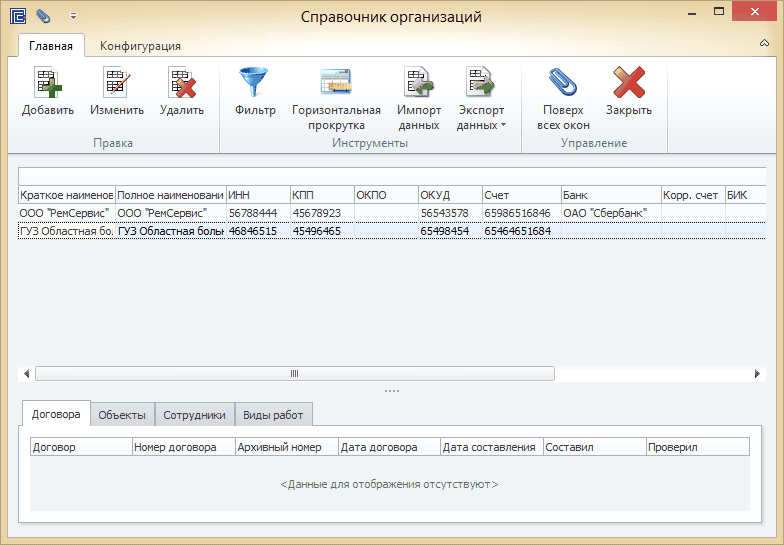 Для успешного продвижения малого и среднего бизнеса необходимо настроить локальное SEO. Принципы локальной оптимизации подходят для eCommerce, офлайн-магазинов, салонов красоты, фитнес-клубов и даже гостиниц. В региональной выдаче работают свои особенности ранжирования. Рассмотрим важность геопривязки к Яндекс.Справочник и Google My Business.
Для успешного продвижения малого и среднего бизнеса необходимо настроить локальное SEO. Принципы локальной оптимизации подходят для eCommerce, офлайн-магазинов, салонов красоты, фитнес-клубов и даже гостиниц. В региональной выдаче работают свои особенности ранжирования. Рассмотрим важность геопривязки к Яндекс.Справочник и Google My Business.
Локальное SEO
Локальное SEO, это стратегия поисковой оптимизации при помощи геозависимых запросов. Обязательная привязка к городу, району или местоположению. По данным Google, доля локальных запросов растёт с каждым годом.
К локальным запросам относят формулировки «рядом со мной», «ближайший» и пр. Оптимизировав сайт под местную аудиторию, конверсии увеличиваются и появляется возможность конкуренции с брендами-гигантами.
Яндекс.Справочник
Для русскоязычного сегмента обязательна регистрация организации в Яндекс.Справочнике. Это интернет-каталог организаций Яндекса.
Добавленные организации отображаются в следующих сервисах Яндекса: Яндекс.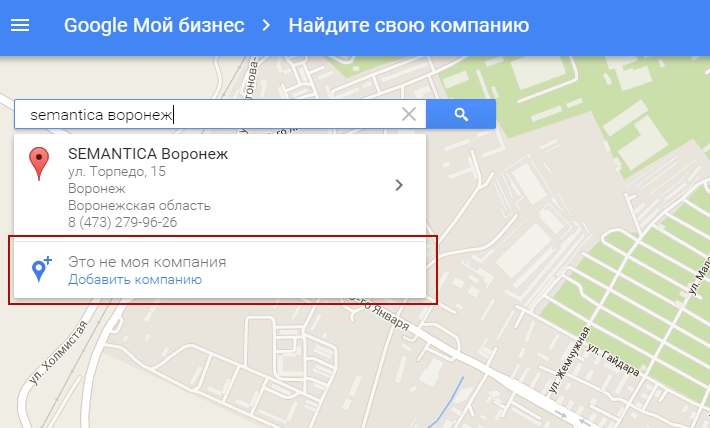 Карты, Яндекс.Навигатор, Яндекс.Транспорт, Яндекс.Такси, а также в основной поисковой выдаче.
Карты, Яндекс.Навигатор, Яндекс.Транспорт, Яндекс.Такси, а также в основной поисковой выдаче.
Для регистрации нужно указать:
- Название организации;
- Точный фактический адрес;
- Номера телефонов;
- Сайты и социальные сети;
- Виды деятельности.
Кредит доверия поисковой системы Яндекс повышается к организациям прошедшим верификацию. Таким образом сайты ранжируются выше, чем не привязанные к геолокации сайты. В добавок, после регистрации бизнес получает дополнительный инструмент для работы с отзывами, так как они отображаются вместе с рейтингом на картах, в основной выдаче и профиле организации в справочнике.
Google My Business
Справочник организаций Google — это сервис Google My Business (GMB). Google разработал механизм, который добавляет блок с информацией о компании в органическую выдачу и отображает компании в локальном поиске. Это позволяет занимать ведущие позиции в поиске.
Одно из первых, что увидит пользователь, введя локальный запрос, — карта Google Maps со списком релевантных организаций, имеющих карточку в приложении My Business.
В блоке GMB выводится основная информация об организации. Отсюда же пользователь сразу может перейти на сайт.
Факторы, влияющие на ранжирование:
- Релевантность;
- Рейтинг;
- Положительные отзывы.
Для GMB важна активность, а именно периодическое обновление информации, новые фотографии и отзывы.
Внутренняя оптимизация сайта под локальную выдачу
Для того чтобы выйти в ТОП недостаточно только привязать бизнес к справочникам. Нужно регулярно проводить работы внутри сайта, и корректировать ошибки и недочёты.
На что стоит обратить внимание:
- Оптимизация Title и Description, используя одну и ту же связку названия компании, адреса и телефона.
- Удаление всех дублей данных о компании.
- Внедрение микроразметки Schema.org «Локальный бизнес».
- Оптимизация контента при помощи качественных фотографий и актуального контента.
- Использование карты и отметка местных достопримечательностей.

- Использование внешних и внутренних ссылок.
В локальном поиске преобладают низкочастотные запросы и слабая конкуренция. Занять лидирующие позиции здесь также легко, как и потерять их, поэтому не стоит забывать о комплексном подходе к оптимизации сайта.
API каталога
: Организационные подразделения | Google Workspace Directory API
Управление организационными подразделениями
Организационное дерево учетной записи Google Workspace состоит из организационных единиц, которые позволяют управлять пользователями в логической и иерархической структуре. Это похоже на функциональность на вкладке «Организации и пользователи» в консоли администратора. Иерархия организационных единиц клиента ограничена 35 уровнями глубины. Дополнительные сведения см. в Справочном центре для администраторов.
- Для учетной записи Google Workspace существует только одно дерево организации.
 Когда эта учетная запись изначально настроена, она имеет организационное подразделение на уровне учетной записи. Это организация, связанная с основным доменом. Дополнительные сведения об основном домене см. в информации об ограничениях API.
Когда эта учетная запись изначально настроена, она имеет организационное подразделение на уровне учетной записи. Это организация, связанная с основным доменом. Дополнительные сведения об основном домене см. в информации об ограничениях API. - Путь организационного подразделения уникален. Название организационного подразделения может быть не уникальным в иерархии организации, но оно уникально среди родственных ему организационных подразделений. В названии организационного подразделения не учитывается регистр.
- Подразделение наследует политики из организационной иерархии. Любая организационная единица может заблокировать эту цепочку родительского наследования. А приоритет одной политики над другой определяется ближайшей организационной единицей. Это означает, что политики более низкого организационного подразделения могут иметь приоритет над политиками вышестоящих родительских подразделений.
- Организационную единицу можно перемещать вверх или вниз по иерархическому дереву.

- Данные, хранящиеся в свойствах организационной единицы, могут постоянно меняться. При выполнении запроса свойства, возвращаемые для объекта, гарантированно будут согласованными на момент получения объекта. То есть вы не увидите «частичных» обновлений. Если операция извлечения возвращает более одного объекта, согласованность между объектами не гарантируется. Это особенно верно, когда ответ занимает несколько страниц в разбиении на страницы.
Создать организационную единицу
Чтобы создать организационное подразделение, используйте следующий запрос POST и включите авторизацию, описанную в разделе Авторизация запросов.
Если вы являетесь администратором, создающим организационное подразделение, используйте my_customer .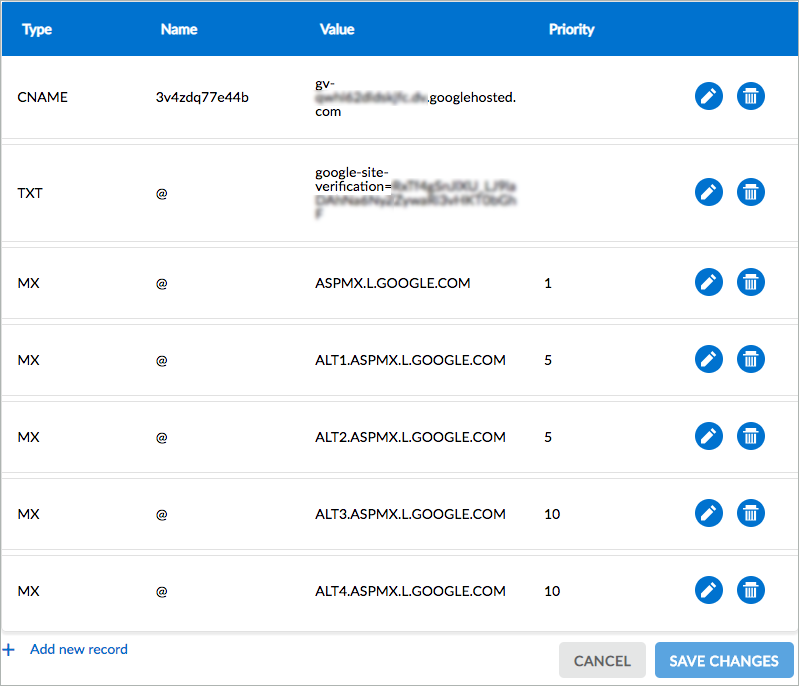
POST https://admin.googleapis.com/admin/directory/v1/customer/my_customer/orgunits
Если вы являетесь торговым посредником и создаете организационное подразделение для перепроданного клиента, используйте customerId . Чтобы получить идентификатор клиента , используйте операцию Получить пользователя.
POST https://admin.googleapis.com/admin/directory/v1/customer/customerId/orgunits
Чтобы понять организационную структуру вашей учетной записи, посетите Справочный центр для администраторов. Свойства запроса и ответа см. в справочнике по API.
JSON-запрос
В следующем примере торгового посредника в формате JSON показан пример текста запроса, создающего организационное подразделение sales_support. Имя и parentOrgUnitPath требуются:
POST https://admin.googleapis.com/admin/directory/v1/customer/C03az79cb/orgunits
{
"имя": "продажи_поддержка",
"description": "Группа поддержки продаж",
"parentOrgUnitPath": "/corp/support",
«блокировать наследование»: ложь
}
Ответ JSON
Успешный ответ возвращает код состояния HTTP 201. Вместе с кодом состояния ответ возвращает свойства новой группы:
{
"kind": "каталог#orgUnit",
"имя": "продажи_поддержка",
"description": "Группа поддержки продаж",
"orgUnitPath": "/corp/support/sales_support",
"parentOrgUnitPath": "/corp/support",
«блокировать наследование»: ложь
}
Обновление организационного подразделения
Чтобы обновить организационное подразделение, используйте следующий запрос PUT и включите авторизацию, описанную в разделе Запросы авторизации. Свойства запроса и ответа см. в справочнике по API:
Свойства запроса и ответа см. в справочнике по API:
Если вы являетесь администратором, обновляющим организационное подразделение, используйте my_customer .
PUT https://admin.googleapis.com/admin/directory/v1/customer/my_customer/orgunits/orgUnitPath
Если вы торговый посредник, обновляющий организационное подразделение для перепроданного клиента, используйте идентификатор клиента . Чтобы получить customerId , используйте операцию Получить пользователя.
PUT https://admin.googleapis.com/admin/directory/v1/customer/customerId/orgunits/orgUnitPathПримечание: API также поддерживает семантику исправления.
JSON-запрос
В приведенном ниже примере описание организационного подразделения было обновлено:
ПОСТАВИТЬ https://admin.googleapis.com/admin/directory/v1/customer/my_customer/orgunits/corp/support/sales_support
{
"description": "ЛУЧШАЯ команда поддержки продаж"
}
Примечания к запросу на обновление:
- Вам нужно только предоставить обновленную информацию в своем запросе. Вам не нужно указывать все свойства группы в запросе.
- Если пользователь не был назначен определенному организационному подразделению при создании учетной записи пользователя, эта учетная запись относится к организационному подразделению верхнего уровня.
- Вы можете переместить организационное подразделение в другую часть организационной структуры вашей учетной записи, установив параметр
свойство parentOrgUnitPathв запросе. Важно отметить, что при перемещении организационного подразделения могут измениться службы и настройки для пользователей в перемещаемом организационном подразделении.
Ответ JSON
Успешный ответ возвращает код состояния HTTP 201.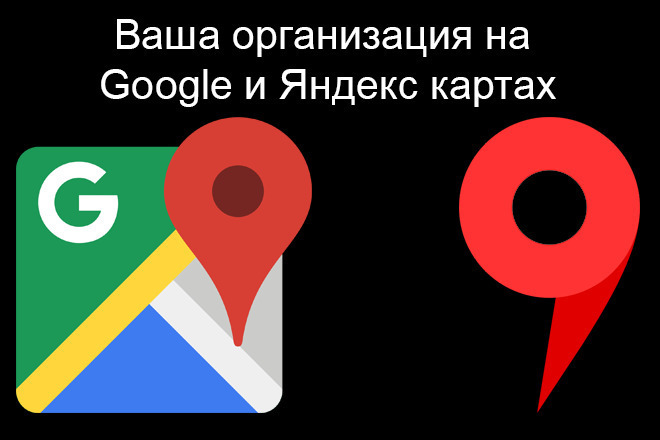 Вместе с кодом состояния ответ возвращает свойства обновленного организационного подразделения.
Вместе с кодом состояния ответ возвращает свойства обновленного организационного подразделения.
{
"kind": "каталог#orgUnit",
"имя": "продажи_поддержка",
"description": "ЛУЧШАЯ команда поддержки продаж",
"orgUnitPath": "/corp/support/sales_support",
"parentOrgUnitPath": "/corp/support",
«блокировать наследование»: ложь
}
Если пользователь не был назначен определенному организационному подразделению при создании учетной записи пользователя, эта учетная запись относится к организационному подразделению верхнего уровня. Организационное подразделение пользователя определяет, к каким сервисам Google Workspace у него есть доступ. Если пользователь перемещается в новую организацию, доступ пользователя изменяется. Дополнительные сведения об организационных структурах см. в справочном центре администрирования. Дополнительные сведения о перемещении пользователя в другую организацию см. в разделе Обновление пользователя.
Получить организационное подразделение
Чтобы получить организационное подразделение, используйте следующий запрос GET и включите авторизацию, описанную в разделе Запросы на авторизацию. Строка запроса
Строка запроса orgUnitPath — это полный путь к этому организационному подразделению. Свойства запроса и ответа см. в справочнике по API: Если вы являетесь администратором и получаете организационное подразделение, используйте my_customer .
ПОЛУЧИТЬ https://admin.googleapis.com/admin/directory/v1/customer/my_customer/orgunits/orgUnitPath
Если вы являетесь торговым посредником и получаете организационное подразделение для перепроданного клиента, используйте идентификатор customerId . Чтобы получить идентификатор клиента , используйте операцию «Получить пользователя».
ПОЛУЧИТЬ https://admin.googleapis.com/admin/directory/v1/customer/customerId/orgunits/orgUnitPath
Ответ JSON
В приведенном ниже примере извлекается организационная единица «передовые продажи». Обратите внимание на HTTP-кодировку «frontline+sales» в URI запроса:
Обратите внимание на HTTP-кодировку «frontline+sales» в URI запроса:
ПОЛУЧИТЬ https://admin.googleapis.com/admin/directory/v1/customer/my_customer/orgunits/corp/sales/frontline+sales
Успешный ответ возвращает код состояния HTTP 200. Вместе с кодом состояния ответ возвращает настройки организационного подразделения:
{
"kind": "каталог#orgUnit",
"name": "передовые продажи",
"description": "Первый отдел продаж",
"orgUnitPath": "/corp/sales/frontline sales",
"parentOrgUnitPath": "/corp/sales",
«блокировать наследование»: ложь
}
Получить все или дочерние организационные единицы
Чтобы получить все дочерние организационные единицы организационной единицы или получить ближайшие дочерние дочерние организационные единицы организационной единицы, используйте следующие GET и включите авторизацию, описанную в разделе Авторизация запросов. Свойства запроса и ответа см. в справочнике по API.
Свойства запроса и ответа см. в справочнике по API.
Если вы являетесь администратором учетной записи и получаете все подразделения организации, используйте my_customer . Для удобочитаемости в этом примере используется возврат строки:
ПОЛУЧИТЬ https://admin.googleapis.com/admin/directory/v1/customer/my_customer /orgunits?orgUnitPath=полный путь организационного подразделения&type=все или дочерние
Если вы являетесь торговым посредником и получаете организационные единицы для перепроданного клиента, используйте идентификатор клиента . Чтобы получить идентификатор клиента , используйте операцию «Получить пользователя»:
ПОЛУЧИТЬ https://admin.googleapis.com/admin/directory/v1/customer/customerId /orgunits?orgUnitPath=полный путь организационного подразделения&type=все или дочерние элементы
Строка запроса get либо возвращает все подразделения организации в рамках orgUnitPath , либо возвращает непосредственные дочерние элементы orgUnitPath . По умолчанию
По умолчанию тип=дети .
Ответ JSON
Например, этот запрос возвращает все организационные подразделения, начиная с организационного подразделения /corp :
ПОЛУЧИТЬ https://admin.googleapis.com/admin/directory/v1/customer/my_customer/orgunits?orgUnitPath=/corp&type=all
Успешный ответ возвращает код состояния HTTP 200. Вместе с кодом состояния ответ возвращает организационные подразделения аккаунта:
{
"kind": "directory#orgUnits",
"organizationUnits": [
{
"kind": "каталог#orgUnit",
"имя": "продажи",
"description": "Команда корпоративных продаж",
"orgUnitPath": "/corp/sales",
"parentOrgUnitPath": "/corp",
«блокировать наследование»: ложь
},
{
"kind": "каталог#orgUnit",
"name": "передовые продажи",
"description": "Первый отдел продаж",
"orgUnitPath": "/corp/sales/frontline sales",
"parentOrgUnitPath": "/corp/sales",
«блокировать наследование»: ложь
},
{
"kind": "каталог#orgUnit",
"имя": "поддержка",
"description": "Команда корпоративной поддержки",
"orgUnitPath": "/corp/support",
"parentOrgUnitPath": "/corp",
«блокировать наследование»: ложь
},
{
"kind": "каталог#orgUnit",
"имя": "продажи_поддержка",
"description": "САМАЯ ЛУЧШАЯ служба поддержки",
"orgUnitPath": "/corp/support/sales_support",
"parentOrgUnitPath": "/corp/support",
«блокировать наследование»: ложь
}
]
}
Удалить организационную единицу
Чтобы удалить организационное подразделение, используйте следующий запрос DELETE и включите авторизацию, описанную в разделе Запросы на авторизацию.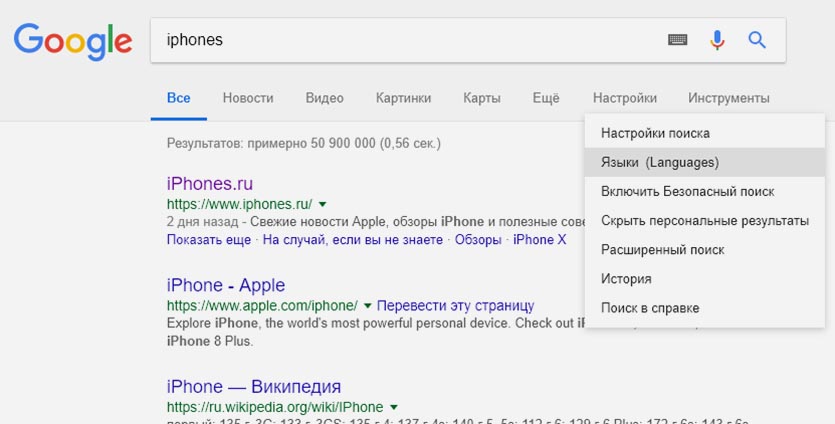 Чтобы получить
Чтобы получить customerId , используйте операцию Получить пользователя. Свойства запроса и ответа см. в справочнике по API:
Если вы являетесь администратором аккаунта и удаляете организационное подразделение, используйте my_customer .
УДАЛИТЬ https://admin.googleapis.com/admin/directory/v1/customer/my_customer/orgunits/orgUnitPath
Если вы являетесь торговым посредником и удаляете организационное подразделение для перепроданного клиента, используйте идентификатор customerId . Чтобы получить идентификатор клиента , используйте операцию «Получить пользователя».
УДАЛИТЬ https://admin.googleapis.com/admin/directory/v1/customer/customerId/orgunits/orgUnitPathНапример, этот запрос
DELETE администратора торгового посредника удаляет организационное подразделение backend_tests:УДАЛИТЬ https://admin.googleapis.com/admin/directory/v1/customer/C03az79cb/orgunits/corp/sales/backend_tests
Успешный ответ возвращает код состояния HTTP 200.
Вы можете удалять только организационные подразделения, у которых нет дочерних организационных подразделений или назначенных им пользователей. Перед удалением необходимо переназначить пользователей в другие организационные подразделения и удалить все дочерние организационные подразделения.
Контакты каталога Google Workspace, общие контакты и контакты Google
Нас часто спрашивают, как лучше всего обмениваться контактами в Google Workspace. Чтобы правильно ответить на этот вопрос, нам нужно объяснить разницу между различными типами контактов в Google Workspace. Это контакты каталога Google Workspace, также известные как профили домена, внешние контакты, также известные как общие контакты домена, и контакты Google, также известные как мои контакты.
Внутри Patronum у нас также есть ОБМЕН КОНТАКТАМИ , где мы позволяем администраторам делиться контактами Google пользователей, а также отправлять контакты Google Workspace Directory в контакты Google пользователей, чтобы распространять контакты на мобильные устройства и т. д. 🤯 Это много различные типы контактов, так что давайте приступим к делу.
д. 🤯 Это много различные типы контактов, так что давайте приступим к делу.
Контакты каталога Google Workspace (профили домена)
Контакты каталога Google Workspace, как следует из названия, находятся в каталоге Google Workspace. Каталог Google Workspace – это доступный только для чтения список контактов, в котором собраны пользователи вашего домена Google Workspace и любые внешние контакты ( ОБЩИЕ КОНТАКТЫ ), которые вы добавили с помощью сторонних инструментов (таких как Patronum) или Google API. Пользователи в Google Workspace могут видеть контактные данные других пользователей в каталоге Google Workspace, выбрав параметр Directory в Google Contacts.
Внешние контакты (ОБЩИЕ КОНТАКТЫ)
Как упоминалось выше, Google Workspace Directory содержит два типа контактов: контакты из ваших учетных записей Google Workspace и внешние контакты или ОБЩИЕ КОНТАКТЫ , как мы их называем в Патронуме. Общие контакты создаются API общих контактов Google и видны всем пользователям домена Google Workspace, и все службы Google имеют доступ к списку контактов.
Вы можете управлять и добавлять новые общие контакты через Patronum в разделе «ОБЩИЕ КОНТАКТЫ» в разделе «Контакты».
По умолчанию в Google Контактах будет только список контактов из действительных учетных записей Google Workspace (профили домена), внешние контакты не будут отображаться. Чтобы вывести список как учетных записей Google Workspace, так и внешних контактов/общих контактов, вы должны включить это через консоль администратора Google.
Использование параметра «Общие контакты» — это отличный способ разместить центральный список контактов компании, таких как поставщики, клиенты и т. д.
Контакты Google (Мои контакты)
Контакты Google, доступные через https://contacts.google. com — это служба управления контактами для Google Workspace. У каждого пользователя есть свои личные контакты, которые они могут создавать и упорядочивать с помощью ярлыков и т. д. Пользователи Google Workspace могут быстро и просто создавать свои собственные списки рассылки в Google Contacts, не полагаясь на своего администратора Google Workspace.




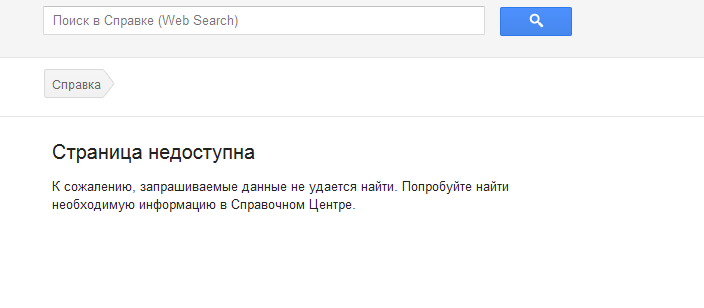 Когда эта учетная запись изначально настроена, она имеет организационное подразделение на уровне учетной записи. Это организация, связанная с основным доменом. Дополнительные сведения об основном домене см. в информации об ограничениях API.
Когда эта учетная запись изначально настроена, она имеет организационное подразделение на уровне учетной записи. Это организация, связанная с основным доменом. Дополнительные сведения об основном домене см. в информации об ограничениях API.
 googleapis.com/admin/directory/v1/customer/C03az79cb/orgunits
googleapis.com/admin/directory/v1/customer/C03az79cb/orgunits
 googleapis.com/admin/directory/v1/customer/my_customer/orgunits/corp/support/sales_support
googleapis.com/admin/directory/v1/customer/my_customer/orgunits/corp/support/sales_support
 googleapis.com/admin/directory/v1/customer/C03az79cb/orgunits/corp/sales/backend_tests
googleapis.com/admin/directory/v1/customer/C03az79cb/orgunits/corp/sales/backend_tests